PandasのDataFrameをJupyterNoteBookに表示する方法4選!列数編
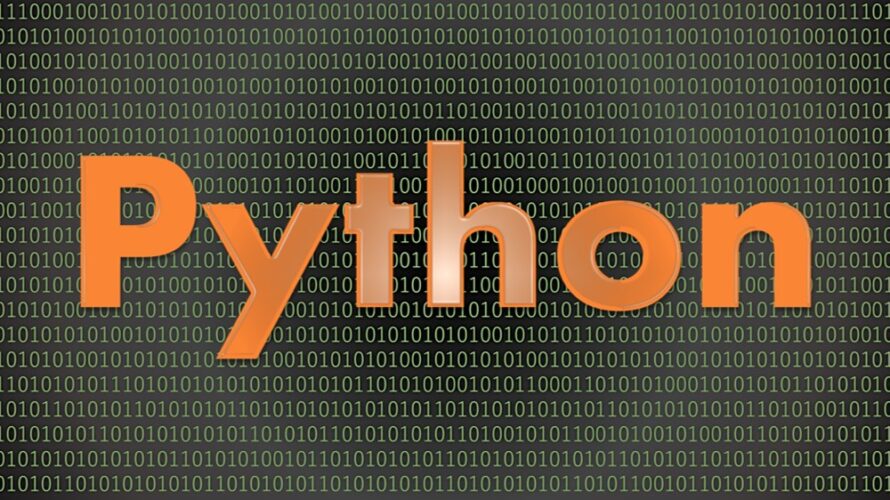
Pythonのライブラリ、PandasのDataFrameをJupyterNoteBook上で表示する方法と、表示する列数を変更する方法を紹介します。
まえがき
前回の記事で、PandasのDataFrameをJupyterNoteBook上で表示する基本的な方法と、任意の行数表示する方法を紹介しました。前回の記事は以下を参照してください。
https://tedukapm.tech/?p=72
今回は、任意の列を表示する方法をまとめます。
DataFrameの詳しい使い方は以下の公式サイトを確認してください。
実行環境はPython3.8、JupyterNoteBook6.3.0です。今後の例では以下のcsvデータを使用します。
1行目はヘッダーで、2行目~101行目までの100行×5列のデータです。
csvデータを読み込む方法については以下の記事を参照してください。
https://tedukapm.tech/?p=12
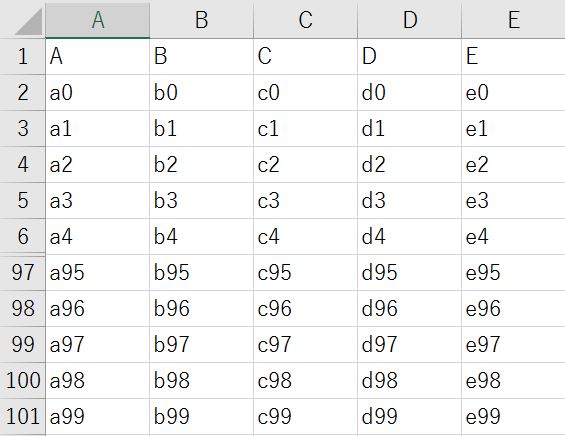
環境はPython3.8、JupyterNoteBook6.3.0です。
列名で選択 – loc[:,] –
DataFrameの任意の一列の名前を選択して表示します。locの引数は[行(index),列]という指定方法になっていて、今回の例で行に指定されている”:“は、全行を選択するということを意味します。
df.loc[:,'A']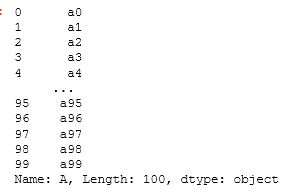
また、複数列を選択したい場合、引数を配列で入力することで、複数列を選択できます。
df.loc[:,['A','B']]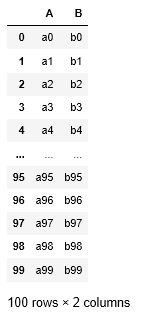
ここで、一つ補足です。上記の2つの例で表示のされ方が異なっている理由についてです。
これは、DataFrameの仕様で、一列しかない場合Seriesという別の型に自動的に変換されてしまうことが原因です。
DataFrameの表示方法とSeriesの表示方法が異なるため、同じコードでも表示が異なっているのです。
Seriesへの自動変換には私も迷わされたことがあります。注意しましょう。
列番号で選択 – iloc[:,] –
DataFrameの任意の一列を番号を選択して表示します。ilocの引数の見方はlocと同じですが、[行(index),列]列名ではなく列番号を指定します。
df.iloc[:,0]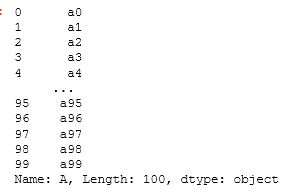
複数列を選択する場合もlocと同じように配列で指定します。
df.iloc[:,[0,1]]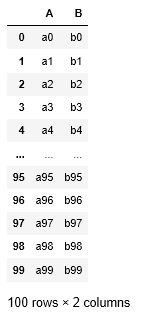
For文を使った複数列選択
列番号を使った行指定の応用編として、For文を使った列の表示方法を紹介します。
表示で使うことはあまりないかもしれませんが、DataFrameの書き換えやグラフ表示をするときに使う機会が多いので、覚えておいて損はないと思います。
for x in range(2):
display(df.iloc[:,x])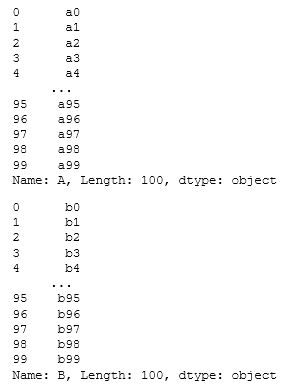
まとめ
Pythonのライブラリ、PandasのDataFrameをJupyterNoteBook上で表示する方法と、表示する列数を変更する方法を紹介しました。
-
前の記事

PandasのDataFrameをJupyterNoteBook上に表示する方法6選! 2021.07.17
-
次の記事

JupyterNoteBookで、Pandas.DataFrameのindexを1つずらす。 2021.07.18



コメントを書く
コメントを投稿するにはログインしてください。